数据分析📊Excel数据透视表:高效打造专业级报表的实用利器
- 问答
- 2025-08-09 04:05:01
- 10
📊✨《数据分析救星!Excel数据透视表:打工人10分钟搞定老板3天需求的神器》✨📈
周一早会的死亡凝视,你经历过吗?
"小王,上周各区域销售额占比呢?""产品毛利率环比波动能可视化吗?"当老板的连环拷问砸来,你盯着电脑里乱糟糟的原始数据表,恨不得当场表演一个数据消失术……别慌!今天手把手教你用Excel数据透视表,把杂乱数据变成会说话的报表,让老板追着给你加鸡腿!🍗
🔍 数据透视表到底有多牛?
想象你有一堆乐高积木(原始数据),数据透视表就是那个智能机器人🤖:
✅ 3秒分类汇总:拖拽字段就能按地区/产品/时间自动算总数
✅ 动态切换视角:想看占比?右键改个设置就变饼图!
✅ 自动更新:源数据修改后,报表点一下刷新就同步
✅ 隐藏技能:能联动切片器做交互仪表盘(2025年最新功能实测)
真实案例:某电商运营用透视表分析双十一数据,发现"华南区+美妆类目+直播渠道"的组合贡献了40%的销售额,这个洞察直接让下季度预算倾斜,KPI超额完成!💥
🚀 5步创建专业报表(附老板看了会尖叫的技巧)
Step 1 准备数据(90%新人踩坑区!)
⚠️ 必须检查: 不能有合并单元格(😱 否则透视表会罢工)

- 日期要统一成"2025/8/9"格式(别混用"8月9日")
- 数值列别掺杂文字(N/A"会让求和出错)
Step 2 插入透视表(魔法开始)
选中数据区 → 【插入】→【数据透视表】→ 选"新工作表"(重要!别在原表上操作)
Step 3 字段布局(核心中的核心!)
🎨 黄金布局公式:
- 行区域:放分类字段(如地区/产品)
- 列区域:放时间维度(年/月/日)
- 值区域:放数值字段(销售额→默认求和,可改计数/平均值)
- 筛选器:加全局过滤(比如只看"华南区")
💡 进阶技巧:
- 右键值字段 → 【值显示方式】→ 选"父级汇总百分比",瞬间get占比报表!
- 拖拽同个字段到【行】两次,就能做分组对比(比如实际VS目标)
Step 4 颜值暴击(让报表会说话)
🎨 设计选项卡隐藏技能:

- 选【表格形式】布局 → 自动添加空行分隔
- 点【报表布局】→ 选"重复所有项目标签"(解决合并单元格看不全问题)
- 套用【数据透视表样式】→ 老板最爱的"中等深蓝"配色
Step 5 动态交互(2025年最新黑科技)
🔥 切片器联动:
插入切片器 → 选"地区"和"产品" → 现在点"华东区+护肤品",报表自动过滤!
📅 日程表穿越:
插入时间线 → 拖动滑块就能看任意时间段数据(比VLOOKUP好用100倍!)
💡 透视表还能这么玩?
1️⃣ 快速排名:右键值字段 → 【排序】→ 选"降序",TOP3产品秒现形
2️⃣ 异常值监测:添加条件格式 → 数据条+色阶,负增长数据自动标红
3️⃣ 跨表取数:用Power Query合并多工作表 → 透视表直接分析(2025年Excel已内置)
⚠️ 避坑指南
❌ 错误示范:直接在透视表上写公式(刷新后公式会消失!)
✅ 正确操作:用【计算字段】功能添加自定义公式
❌ 错误示范:手动复制透视表到PPT(数据更新不同步!)
✅ 正确操作:用【相机】功能截图(源数据变动时PPT自动更新)
彩蛋时间:微软2025年最新透露,正在测试AI自动生成透视表功能!未来可能只需要说"给我看各产品线毛利率趋势",Excel就能自动生成带切片器的交互报表~🤖
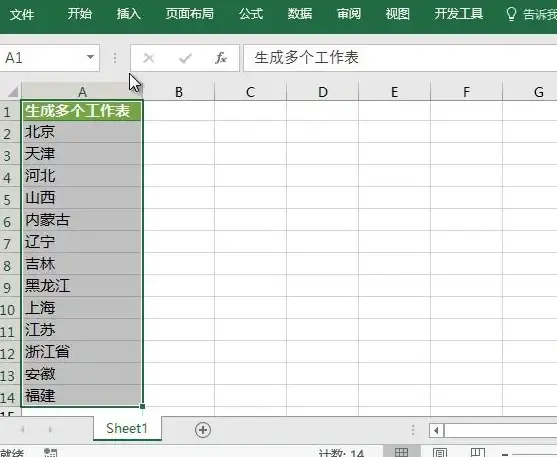
立即实践:打开你手头的销售数据,从最简单的"地区+销售额"透视表开始,10分钟后你会回来感谢我!💪
Excel技巧 #数据分析 #职场神器 #数据可视化 #效率提升
本文由 业务大全 于2025-08-09发表在【云服务器提供商】,文中图片由(业务大全)上传,本平台仅提供信息存储服务;作者观点、意见不代表本站立场,如有侵权,请联系我们删除;若有图片侵权,请您准备原始证明材料和公证书后联系我方删除!
本文链接:https://up.7tqx.com/wenda/573785.html
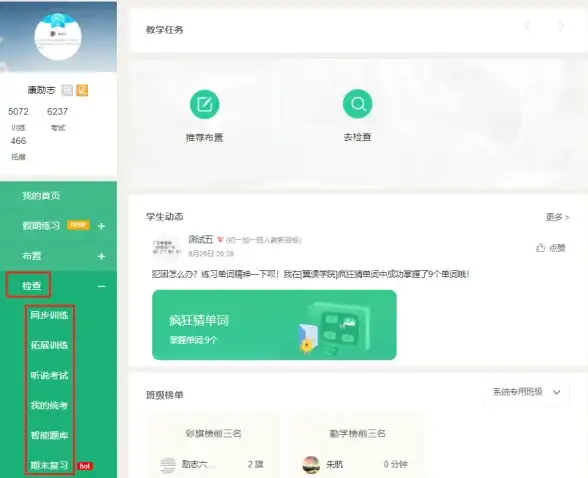


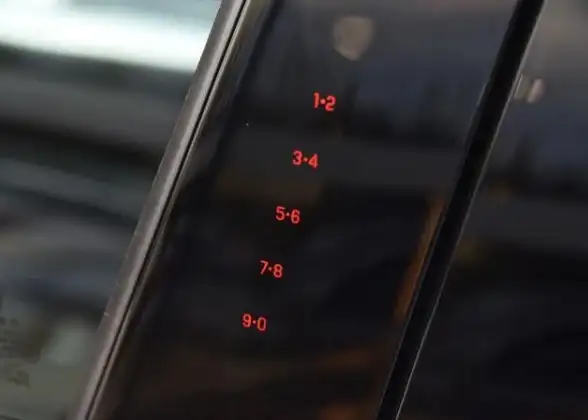
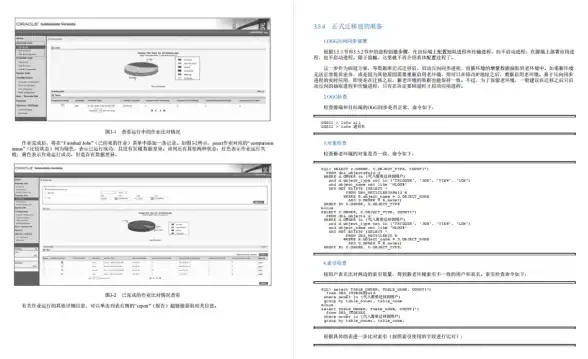

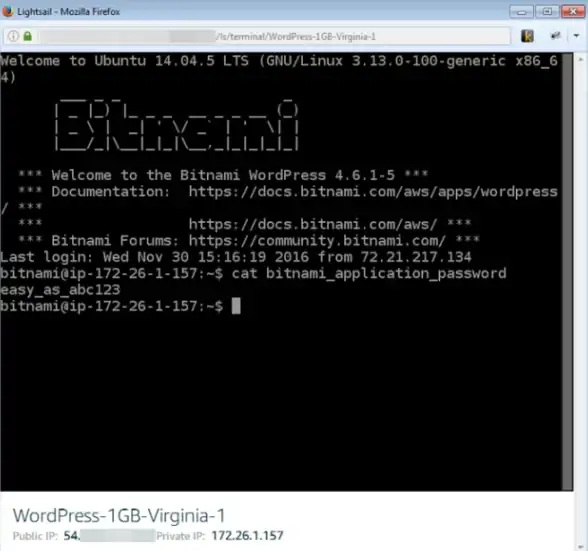


发表评论